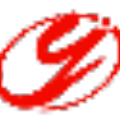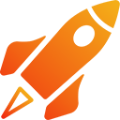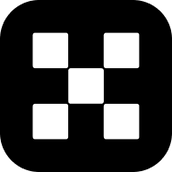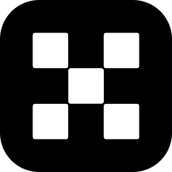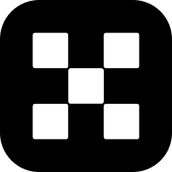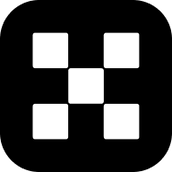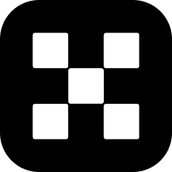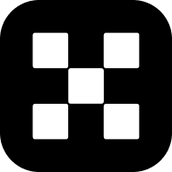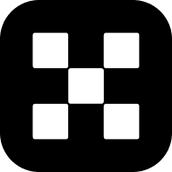MySQLWorkbench
- 类型:php下载
-
评分:
- 版本:v8.0
- 语言:简体中文
- 大小: 32.9MB
- 更新:2022-11-05
- MySQL Workbench 专为MySQL设计,能够设计和创建新的数据库图示,建立数据库文档、并且支持数据迁移的操作,用户使用该软件能够快速进行配置服务器、管理用户、执行备份和恢复、检查审核数据,提升工作效率,是非常实用的数据库建模工具。
内容介绍
MySQL Workbench 专为MySQL设计,能够设计和创建新的数据库图示,建立数据库文档、并且支持数据迁移的操作,用户使用该软件能够快速进行配置服务器、管理用户、执行备份和恢复、检查审核数据,提升工作效率,是非常实用的数据库建模工具。
破解教程
1.找个这个xml汉化补丁文件
2.找到安装目录,复制到data文件夹里面
3.直接替换吧
4.汉化成功
使用教程
一、MySQL Workbench导入Sql文件
1.点击local instance wampmysqld,登录用户root,密码
2.登入界面,点击schemas,切换到图解模式
3.在空白处,右键点击,选择create schema
4.重命名,选择默认编码集utf-8,然后点击Apply就会出现新建的数据库
5.打开工具栏,File->Open SQL Script...选择sql脚本
6.在打开的sql脚本中的注释后面,添加上:
use刚才新建的数据库名:
点击按钮
之后action output就有相应的输出了
二、导出Sql文件
1.打开软件,连接到数据库
2.首先选中Management选项卡,再单击Data Export
3.选中要导出的数据库和表,和路径信息开始导出
三、创建数据库
1.打开软件,点击Database-connect to database连接数据库
2.成功连接后,点击如图所示红色按钮,“create new Schema”,填写数据库名称如“new_schema”,点击“应用”
3.在弹出的的确认对话框中点击“应用”
4.成功创建
外键设置
一、打开我的navicat,然后找到我的teacher表,选中它,然后点击菜单栏上的design table
二、在弹出的对话框中找到“Foreign Keys”,然后单击
三、然后会出现一个设置外键的界面,一共有七列。简单介绍一下这几列的意思:
1.name:可以不填,你一会保存成功系统会自动生成。
2.FieldName:就是你要把哪个键设置为外键。这里选择‘dept’
3.Reference DadaBase:外键关联的数据库。
4.Reference Table:关联的表 这里是dept表
5.Forgin filed Names:关联的的字段,这里是code
6.ondelete:就是删除的时候选择的动作。这里我的选择是setNull,意思就是当关联的表删除以后,teacher》dept字段会设置为null。
7.onupdate:就是更新的时候选择的动作。这里我的选择是CASCADE,意思就是当关联的表更新以后,teacher》dept字段会设置为级联更新。
四、设置完成后点击‘save’保存退出,也可以点击‘add Foreign Key’再添加一个外键
以上就是php爱好者小编今日为大家带来的MySQL Workbench,更多软件下载尽在php爱好者。
应用截图
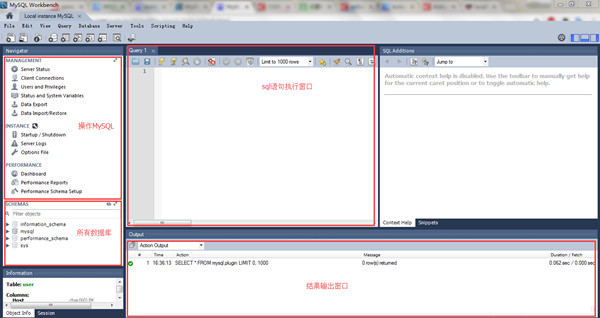
最新文章
更多- 牛皮这个梗是什么意思?揭秘网络热词背后的搞笑真相! 2025-12-25
- 《绝地求生黑域撤离》RDB武器详解-RDB性能与获取方式介绍 2025-12-25
- 《歧路旅人0》充能传递精粹获取位置介绍 2025-12-25
- 《歧路旅人0》前中后期阵容推荐 2025-12-25
- 《歧路旅人0》支线吸血公与海德内做法介绍 2025-12-25
- 《歧路旅人0》支线垂钓河中鱼王做法介绍 2025-12-25
最新更新
- 1 炫彩文本转换器
- 2 小鸟会议
- 3 自动操作魔法师增强版
- 4 佳易王酒水寄存管理系统
- 5 自动操作魔法师
- 6 ShowCockpit
- 7 兴达快递单打印软件加密狗版
- 8 蜗牛CRM客户管理系统
- 9 万商联小票打印模板编辑器
- 10 方正飞腾创艺